Fejlfinding af lærredapps med Live-overvågning
Liveovervågning er tilgængelig som standard for alle lærredapps. Ved hjælp af Dynamisk overvågning kan du spore hændelser, når de opstår i en lærredapp under oprettelsesoplevelsen Power Apps Studio, eller du kan bruge Overvåg til at foretage fejlfinding af den publicerede version af en lærredapp. Flere oplysninger: Oversigt over live-skærm
Introduktion til Live-overvågning i lærredapps
Sådan åbnes Overvågning, når du opretter en app
Log på Power Apps.
Opret en ny app, eller rediger en eksisterende app.
I venstre rude skal du vælge Avancerede værktøjer.
Vælg Åbn live monitor.
Denne handling åbner Live-overvågning i en ny browserfane og forbinder den med din eksisterende Power Apps Studio session.
Der vises en notifikation øverst for at vise den aktuelle overvågningssession som en Studio-session.
Tip
Live monitor har ingen indflydelse på din app. Du kan bruge Live Monitor med enhver app i et testmiljø eller i produktion.
Åbn Live Monitor for en publiceret app
Du kan også bruge Live Monitor til at foretage fejlfinding af den publicerede app i webafspilleren.
Sådan åbnes Live Monitor for en publiceret app
Log på Power Apps.
Vælg Apps i venstre rude.
Vælg en app på listen.
Vælg rullemenuen ud for Detaljer, og vælg derefter,Live-skærm .
Vælg Afspil udgivet app.
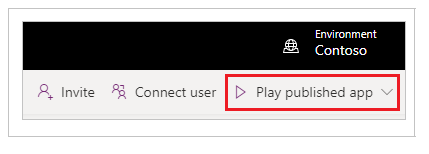
Denne handling åbner den publicerede app i en ny browserfane og forbinder den med din aktuelle Live monitor-session. Du kan straks se begivenheder i Liveovervågning, når appen indlæses i webafspilleren, og når du interagerer med den publicerede app.
Liveovervågning viser også en meddelelse om, at den overvågningssession, der aktuelt er åben, er for den publicerede version af appen.
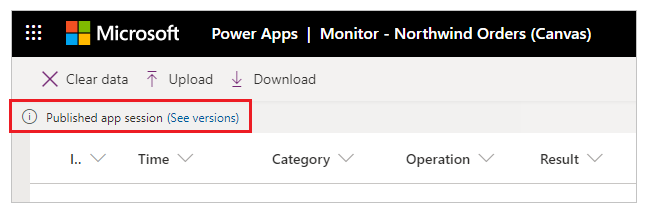
Til apps, der kører på Power Apps-mobil (forhåndsversion)
Følg ovenstående trin, men vælg Kopier sammenkæde til skærm i stedet for Afspil udgivet app. Brug det kopierede link på enheden til at åbne en overvåget session for den udgivne app. Sørg for, at sammenkæden åbnes via Power Apps mobil, ikke en browser.
Bemærk
Kopimonitor-sammenkæden er tilgængelig i https://make.preview.powerapps.com
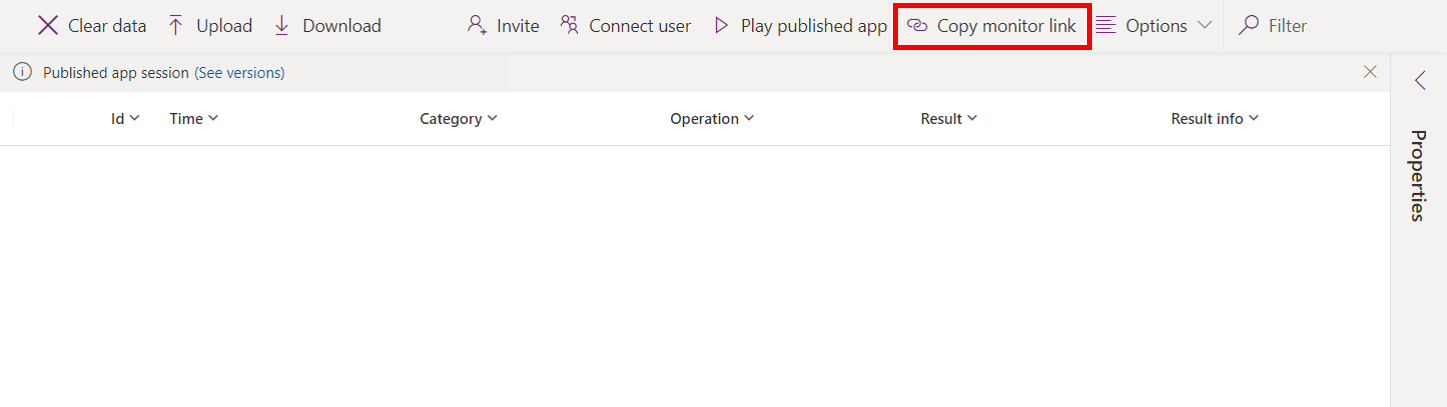
Indstilling: Debug-udgivet app
Hvis du vil have vist kildeudtrykkene i Live Monitor for den publicerede app, skal du aktivere indstillingen for at publicere udtrykkene med appen. Denne indstilling svarer til at generere en fejlfindingsfil under traditionel udvikling. Det er valgfrit, om du vil udgive kildeudtryk med din app. Selvom denne indstilling er deaktiveret, kan du se hændelserne i din app, men du kan ikke knytte disse hændelser til bestemte udtryk eller formler.
Hvis du vil aktivere denne indstilling, skal du gå til Filindstillinger> og derefter aktivere Fejlfinding af udgivet app.
Bemærk
Når du aktiverer denne indstilling, påvirker det appens ydeevne for alle brugerne. Du kan minimere påvirkningen ved at deaktivere denne indstilling, så snart du ikke længere har brug for at få vist kildeudtryk, når du har fejlfindt den udgivne app.
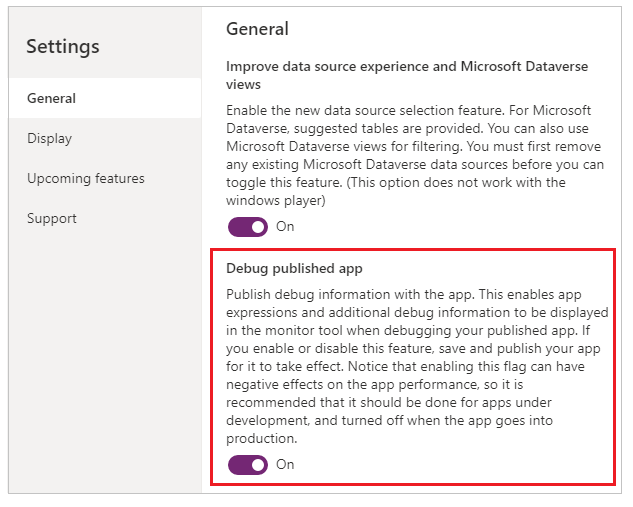
Se begivenheder i Live-overvågning
Hvis du vil se hændelser fra din app, skal du afspille appen i Power Apps Studio. Live Monitor vil derefter vise tabellen over begivenheder, efterhånden som de finder sted, sammen med specifikke detaljer.
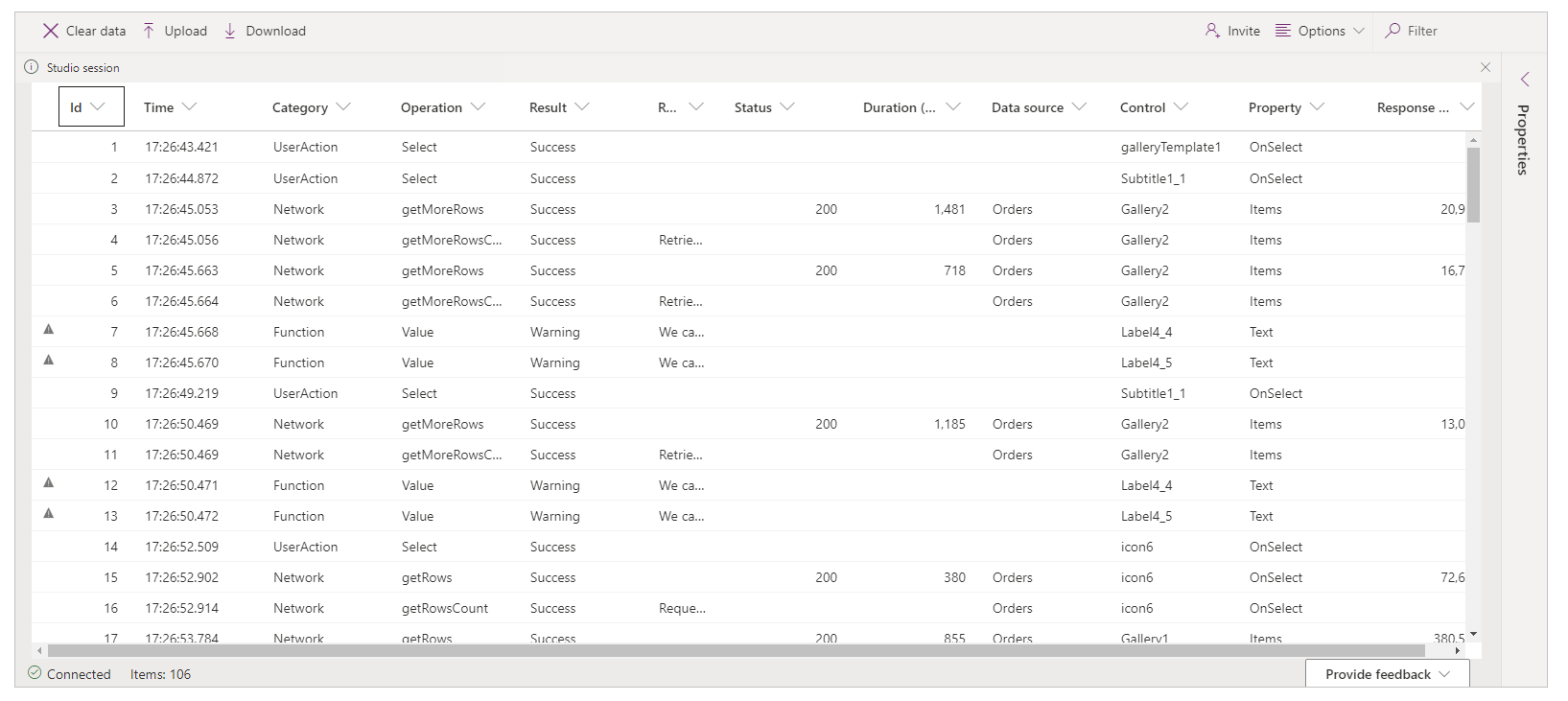
Eksempel: Brug af Live-overvågning med lærredapps
I dette eksempel skal du bruge appen Northwind-eksempeldata, der er inkluderet i Northwind-eksempelløsningen.
Northwind-eksempelløsningen er en lærredapp, der indlæser eksempeldata i Microsoft Dataverse. Du kan også oprette en ny app eller bruge en eksisterende app i stedet.
Baggrund
Overvej det scenario, hvor en app er blevet installeret, og den første version af appen oplever forringet ydeevne. Appen genererer også fejl uden tydelige mønstre. Indlæsning af data i appen lykkes de fleste gange, men det mislykkes af og til.
Når du markerer Live monitor, kan du se datahandlinger som forventet. Men du kan også se flere svar med HTTP-statuskoden 429, hvilket angiver, at der har været for mange forespørgsler i en bestemt tidsramme.
Når du vælger en sådan hændelse, vises fejlmeddelelsen "Hyppighedsgrænsen er overskredet. Prøv igen om XX sekunder."
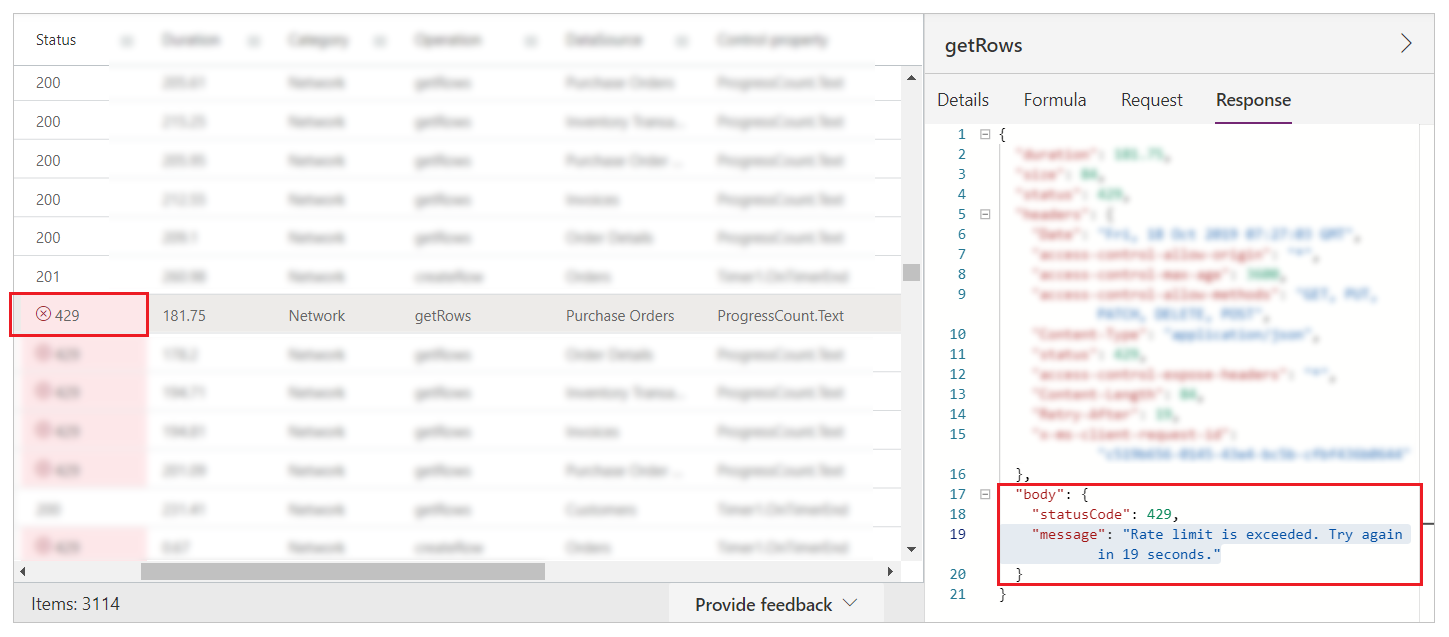
Analyse
Problemet skal analyseres yderligere for at forstå, hvorfor forespørgsler bliver begrænset. I Live Monitor kan du se, at der for hvert createRow-kald er flere getRows-anmodninger fra egenskaben ProgressCount.Text til et andet objekt. Disse objekter er ikke de objekter, som appen opretter rækker til. Formlen ProgressCount.Text vises i Live-overvågning, som vist på følgende billede.
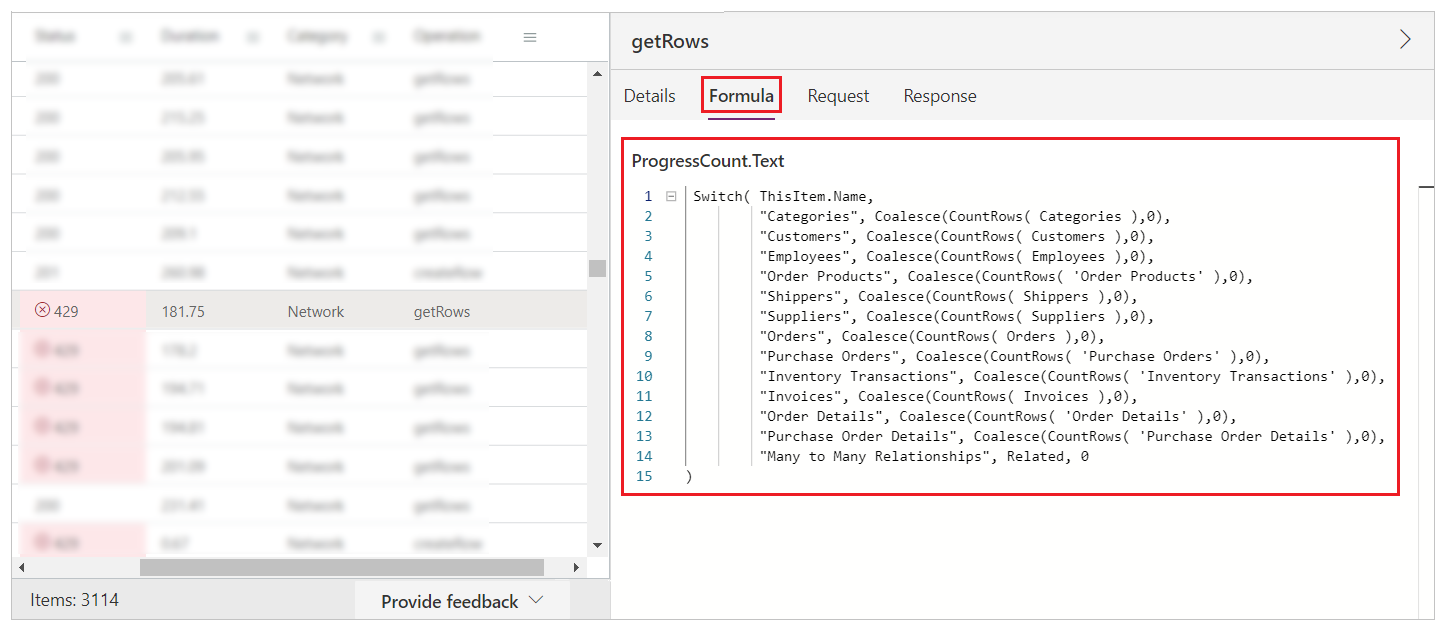
For hver post, der tilføjes, evalueres formlen igen, og CountRows kaldes på flere objekter. Denne funktionsmåde resulterer i getRows i loggen, fordi CountRows ikke er delegeret til Dataverse. For hver enkelt anmodning om at tilføje en post kan du oprette yderligere 12 anmodninger til optælling af rækkerne i de enkelte objekter.
Disse ekstra forespørgsler giver midlertidige fejl, fordi Dataverse-platformen begrænser anmodningerne til tjenesten. Her forklares også det overordnede ydeevneproblem.
Næste trin
Fejlfinding i samarbejde med Live Monitor
Se også
Avanceret overvågning
Fejlfinding af modelbaserede apps med Monitor